Fix: World War 3 User Token has Expired Feil
I denne artikkelen vil vi prøve å løse "User Token has Expired"-feilen som spillere fra 3. verdenskrig møter i spillet.

World War 3-spilleres tilgang til spillet begrenses ved å støte på feilen "Brukertoken har utløpt. Brukertoken har utløpt, du kan ikke fullføre autentiseringsprosessen. Start spillet på nytt.". Hvis du står overfor et slikt problem, kan du finne en løsning ved å følge forslagene nedenfor.
Hva er 3. verdenskrigs brukertoken har utløpt feil?
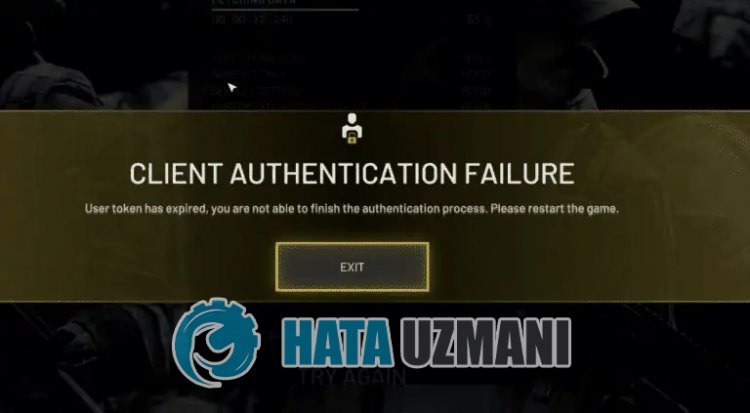
Dette problemet kan oppstå av mange årsaker, og begrenser tilgangen til spillet. De generelle årsakene til dette problemet kanlistes opp som følger.
- Filen kan væreuleselig.
- Steam-programmet kan be om administratorrettigheter.
- Spillfilen kan være skadet eller mangler.
- Spillserveren kan være nede eller under vedlikehold.
- Brukerdata kan væreuleselige.
Vi forklarte hva som kan forårsake denne feilen vi oppdaget. La oss nå få informasjon om hvordan du løser problemet ved å følge trinnene nedenfor.
Hvordan fikser jeg et utløpt utløp av brukertoken fra verdenskrig?
Vi kan løse problemet ved å følge forslagene nedenfor for å fikse denne feilen.
1-) Start Steam på nytt
Flere problemer som oppstår i Steam-programmet kan forårsake slike feil. Brukere som støter på en slik feil observerer at de ikke støter på denne feilen igjen hvis de lukker og starter Steam-programmet helt på nytt før de kjører 3. verdenskrig.
Lukk Steam-programmet helt ved hjelp av en oppgavebehandling og åpne det igjen. Kjør deretter 3. verdenskrig igjen for å se om problemet vedvarer.
2-) Kjør Steam som administrator
Det faktum at Steam-programmet ikke kjører som administrator kan forårsake mange feil. Hvis tillatelsen til å installere filen på lagringen ikke er tillatt, vil det hjelpe oss å løse dette problemet ved å kjøre den som administrator.
- Høyreklikk på Steam-programmet på skrivebordet.
- Åpne den ved å klikke "Kjør som administrator" ilisten som er oppført.

3-) Bekreft spillfilintegriteten
Vi vil verifisere spillfilens integritet og skanne og laste ned eventuelle manglende eller feil filer. For dette;
- Åpne Steam-programmet.
- Åpne bibliotekmenyen.
- Høyreklikk på spillet «3. verdenskrig» til venstre og åpne fanen «Egenskaper».
- Åpne «Lokale filer»-menyen på venstre side av skjermen som åpnes.
- Klikk på «Bekreft integriteten til spillfiler»-knappen i Lokale filer-menyen vi oppdaget.
Etter denne prosessen vil nedlastingen utføres ved å skanne de skadede spillfilene. Etter at prosessen er fullført, prøv å åpne spillet igjen.
4-) Oppdater Steam
Det faktum at Steam-applikasjonen ikke er oppdatert kan føre til at vi støter på slike feil. For dette kan vi finne løsningen på problemet ved å oppdatere Steam-applikasjonen.
- Kjør Steam-appen.
- Klikk på «Steam» øverst til venstre.
- Klikk på «Se etter Steam-klientoppdateringer» ilisten som er oppført.
Etter denne prosessen vil Steam-applikasjonen se etter oppdateringer. Hvis den ikke er oppdatert, vil den be deg om å utføre en ny oppdateringsforespørsel ved å advare deg. Etter å ha oppdatert Steam-applikasjonen, kan du sjekke om problemet vedvarer.
6-) Deaktiver alternativet for overlegg i spillet
Vi kan eliminere problemet ved å deaktivere overlegget i spillet, som får spillene til å kjøre på en generell måte.
Hvis du er en Nvidia-bruker:
- Kjør GeForce Experience-appen.
- Klikk på innstillingsikonet i øvre høyre hjørne.
- Deaktiver «Overlegg i spillet» på skjermen som åpnes, hvis det er aktivert.
Hvis du er Steam-bruker:
- Kjør Steam-appen.
- Klikk på «Steam» i øvre venstre hjørne.
- Klikk på «In-Game»-alternativet på venstre side av skjermen som åpnes, og deaktiver «Aktiver Steam-grensesnitt mens I-Game»-alternativet.li>
Denne prosessen vil være gyldig for alle spill som kjører på Steam. Hvis du bare vil bruke det til 3. verdenskrig-spill:
- Åpne bibliotekmenyen.
- Åpne «Egenskaper»-menyen ved å høyreklikke på spillet «3. verdenskrig» til venstre.
- Deaktiver «Aktiver Steam-grensesnitt under spill»-alternativet i den generelle menyen på skjermen som åpnes.
Etter å ha utført denne operasjonen, kjør spillet og sjekk om problemet vedvarer.
7-) Sjekk servere
Spillutviklernes vedlikehold av spillet kan forårsake slike problemer. For dette kan vi forstå hva som forårsaker problemet ved å sjekke serverne. Selvfølgelig, ikke bare på grunn av vedlikeholdet av spillet, men også krasj på serverne kan føre til at vi støter på dette problemet.
Vi kan overvåke serverne til 3. verdenskrig ved å bruke DownDetector-siden for å sjekke.
Sjekk servere fra DownDetector-statussiden.
Vi kan sjekke serverne ved å gå til koblingen vi la ovenfor. Du kan se server eller annet vedlikehold ved å sjekke Twitter-siden der spillutviklere fra 3. verdenskrig deler, slik at vi umiddelbart kan sjekke vedlikeholdet av serverne.
Sjekk den offisielle Twitter-kontoen for tredje verdenskrig.
Ja, venner, vi har løst problemet vårt under denne tittelen. Hvis problemet vedvarer, kan du spørre om feilene du støter på ved å gå inn på FORUM-plattformen vår.
![Hvordan fikser jeg YouTube-serverfeilen [400]?](https://www.hatauzmani.com/uploads/images/202403/image_380x226_65f1745c66570.jpg)


















